先开启“奇偶页不同”设置,再分别编辑奇偶页页眉页脚。通过双击页顶/底或插入菜单进入编辑模式,可添加文字、页码等内容,设置后双击正文或点关闭按钮退出,适用于论文报告等专业排版。
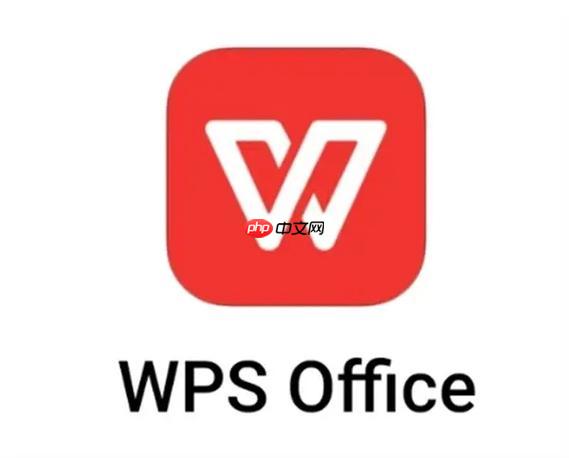
在WPS文字中编辑页眉页脚是文档排版的重要操作,尤其适用于撰写论文、报告等需要规范格式的文档。掌握页眉页脚的基本设置以及奇偶页不同设置的方法,能显著提升文档的专业性。
双击页面顶部或底部区域可快速进入页眉或页脚编辑状态,也可通过菜单操作:
进入编辑状态后,页面正文变暗,光标停留在页眉或页脚区域,此时可输入文字、插入页码、日期、图片等内容。
书籍或正式文档常要求奇数页和偶数页显示不同内容(如左侧页显示章节名,右侧页显示书名),WPS支持该功能:
设置完成后,奇数页和偶数页的页眉页脚可分别编辑。例如,在奇数页页眉输入“第X章 标题”,在偶数页页眉输入书名,系统会自动按页码位置应用对应内容。
完成编辑后,可通过以下方式退出:
退出后,所有设置将自动保存。若需修改,再次双击对应区域即可重新进入编辑。
基本上就这些操作,熟练使用后可以高效完成专业文档的排版需求。关键是先开启“奇偶页不同”选项,再分别编辑内容,避免格式错乱。
以上就是WPS怎么编辑页眉页脚_WPS页眉页脚编辑与奇偶页设置方法的详细内容,更多请关注php中文网其它相关文章!

每个人都需要一台速度更快、更稳定的 PC。随着时间的推移,垃圾文件、旧注册表数据和不必要的后台进程会占用资源并降低性能。幸运的是,许多工具可以让 Windows 保持平稳运行。

Copyright 2014-2025 https://www.php.cn/ All Rights Reserved | php.cn | 湘ICP备2023035733号